wps怎么批量粘贴

首先,在当前wps进行打开一个已经添加的批注的单元格。
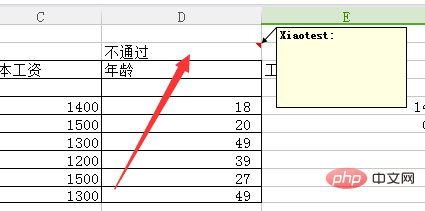
进行选中上一个已经添加的批注的单元格
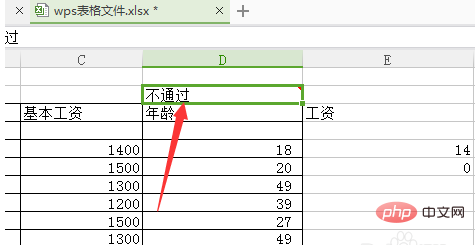
然后进行点击 工具菜单中的复制 的选项。
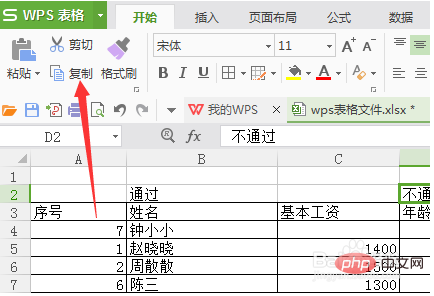
进行选中需要添加的批注的单元格选项。
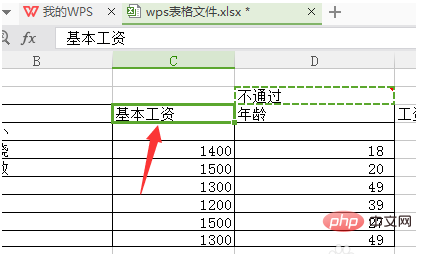
然后在进行点击工具中的 粘贴 的选项。
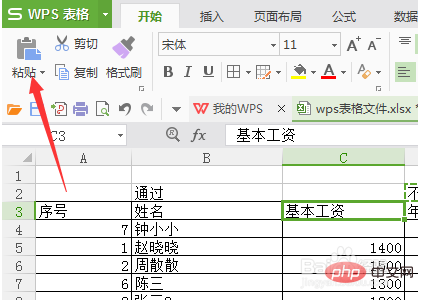
进行点击粘贴之后,弹出了下拉菜单选中为 选择性粘贴 的选项。
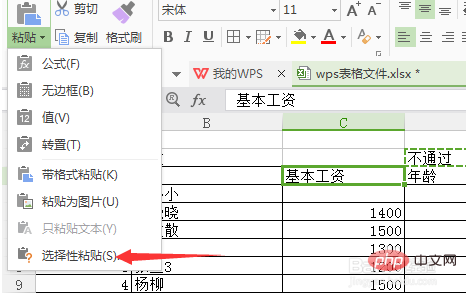
点击选择性粘贴之后,弹出了一个窗口当中,进行选中上批注 的选项。点击确定。
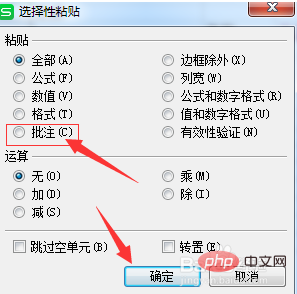
可以看到的是在当前中的批注的把复制过来了。那么可以选中上多个的单元格来批量插入批注。
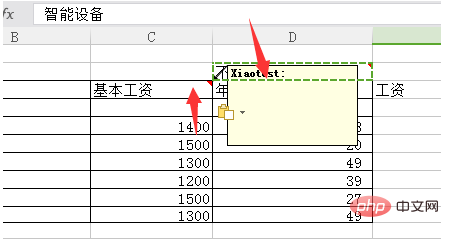
关于《wps怎么批量粘贴》这篇文章的具体内容就介绍到这里,希望能对大家有所帮助。更多相关资讯和教程请关注 wps自学网-wps office下载!

